Esmaspäeval andis Apple välja olulise tarkvarauuenduse neljanda põlvkonna Apple TV-le, mis avaldati eelmisel sügisel. TVOS 9.2 vabastamisega saavad kasutajad kasutajanime ja parooli sisestamisel kasutada Siri dikteerimist, kasutades Siri rakendust App Store otsides ja rakenduste organisatsiooni abistamiseks kaustu loomiseks.
Enne kui saad alustada kaustade kasutamist Apple TV-s, peate uuendama telosse 9.2. Uuendamiseks peaks kuluma vaid paar minutit; kui te pole kindel, kuidas seda teha, saate meie juhendit siin jälgida.
Installitud värskenduse abil saate nüüd kaustu luua. Protsess on peaaegu identne iOS-i rakenduskataloogi loomisega, vaid sõrme kasutamise asemel peate kasutama Apple'i Siri Remote'i.

", " modalTemplate ":" {{content}} ", " setContentOnInit ": false} '>
Kausta loomiseks on kaks meetodit. Esimene meetod nõuab Siri kaugjuhtimispuldi vajutamist ja hoidmist, kuni rakenduse ikoon hakkab segama. Sirvimine mis tahes suunas juhtpaneelil liigutab rakendust. Lohistage ikooni ja asetage see teise rakenduse peale, mida soovite samasse kausta salvestada. Apple TV loob kausta, milles mõlemad rakendused on sisestatud, koos üldnimega.

", " modalTemplate ":" {{content}} ", " setContentOnInit ": false} '>
Teine meetod algab samamoodi, vajutades ja hoides juhtnuppu koos rakenduse ikooniga. Kui ikoon hakkab käima, vajutage kaugjuhtimispuldi esituse / pausi nuppu. Kuvatakse kaotsi kadunud valikud: Kustuta, Uus kaust, Tühista. Valige "Uus kaust".
Rakenduste teisaldamine kausta on sama lihtne, saate rakenduse lohistada või eemaldada (pärast seda, kui hoiate seda trükkplaadil pooleks sekundiks) või vajutage esituse / pausi nuppu ja valige Teisalda [Kausta nimi].

", " modalTemplate ":" {{content}} ", " setContentOnInit ": false} '>
Kausta ümbernimetamine toimub kausta avamisega, seejärel pühkides kaugjuhtimispuldi plaadi. Seejärel saate nime sisestamiseks kasutada Siri uut diktofunktsiooni või kasutada seda ekraanil kuvatava klaviatuuri abil.
Lõpuks, kui soovite eemaldada rakenduse kaustast, saate selle kausta avada, esile tõsta rakenduse, hoida juhtpaneelil, kuni see tõmbub, ja seejärel viia rakendus kaustast välja, tagasi algekraanile.





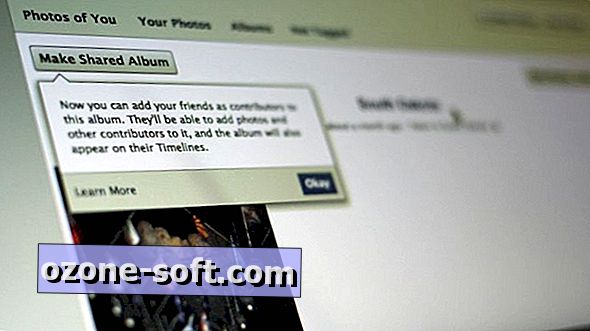







Jäta Oma Kommentaar